Ihrer PHP-Installation scheint die MySQL-Erweiterung zu fehlen, die von WordPress – SOLUTION benötigt wird
Veröffentlicht: 2022-07-26Ihrer PHP-Installation scheint die MySQL-Erweiterung zu fehlen, die von WordPress – SOLUTION benötigt wird
Erhalten Sie beim Öffnen Ihrer WordPress-Website den Fehler „In Ihrer PHP-Installation scheint die MySQL-Erweiterung zu fehlen, die von WordPress benötigt wird “? Keine Sorge, hier in diesem Artikel führen wir Sie durch die verschiedenen Diagnosen, die Sie durchführen können, um den PHP-Installationsfehler zu beheben.
Warum tritt der Fehler „Fehlende MySQL-Erweiterung“ auf?
Dies ist im Grunde ein MySQL-Fehler, der auftreten kann, wenn:
- Sie verwenden eine veraltete Version von WordPress oder Plugins.
- Sie verwenden eine ältere PHP-Version.
- Sie haben die PHP-Erweiterungen nicht richtig konfiguriert.
- Die MySQL-Erweiterung ist nicht installiert.
Lösung für MySQL-Erweiterungsfehler
Der PHP-Installationsfehler kann aus den oben genannten Gründen auftreten. Es kann jedoch leicht diagnostiziert werden, indem Sie die folgenden Schritte ausführen:
1: Aktualisieren Sie Ihr WordPress & Plugins:
Der erste Schritt, den man unternehmen sollte, um das Problem mit der MySQL-Erweiterung zu diagnostizieren, besteht darin, die WordPress-Installation mit der neuesten Version zu aktualisieren. Führen Sie die folgenden Schritte aus, um Ihre aktuelle WordPress-Version zu überprüfen und auf die neueste Version zu aktualisieren:
- Melden Sie sich zunächst in Ihrem WordPress-Dashboard an.
- Bewegen Sie nach der Anmeldung den Mauszeiger auf die Registerkarte Dashboard und klicken Sie auf das Dropdown- Menü Updates .
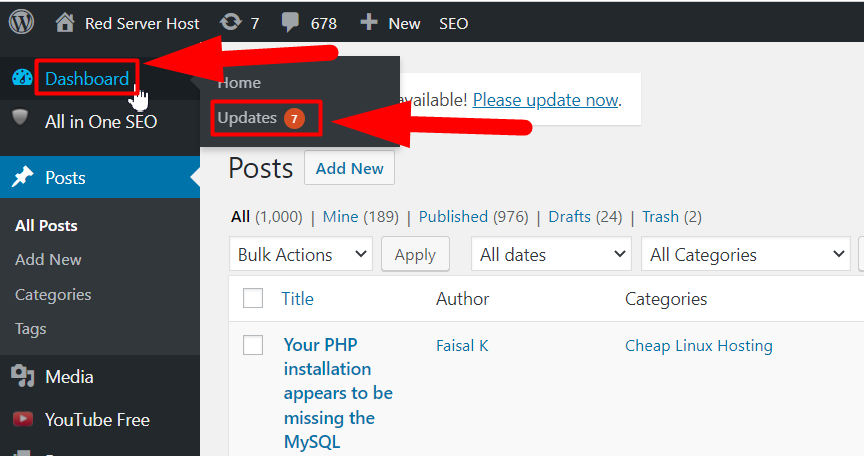
- Ob WordPress-Update oder Plugins-Update. Beide können im Abschnitt „ Updates “ angezeigt werden, und Sie können Ihre WordPress-Version und Plugins ganz einfach auf die neueste Version aktualisieren.
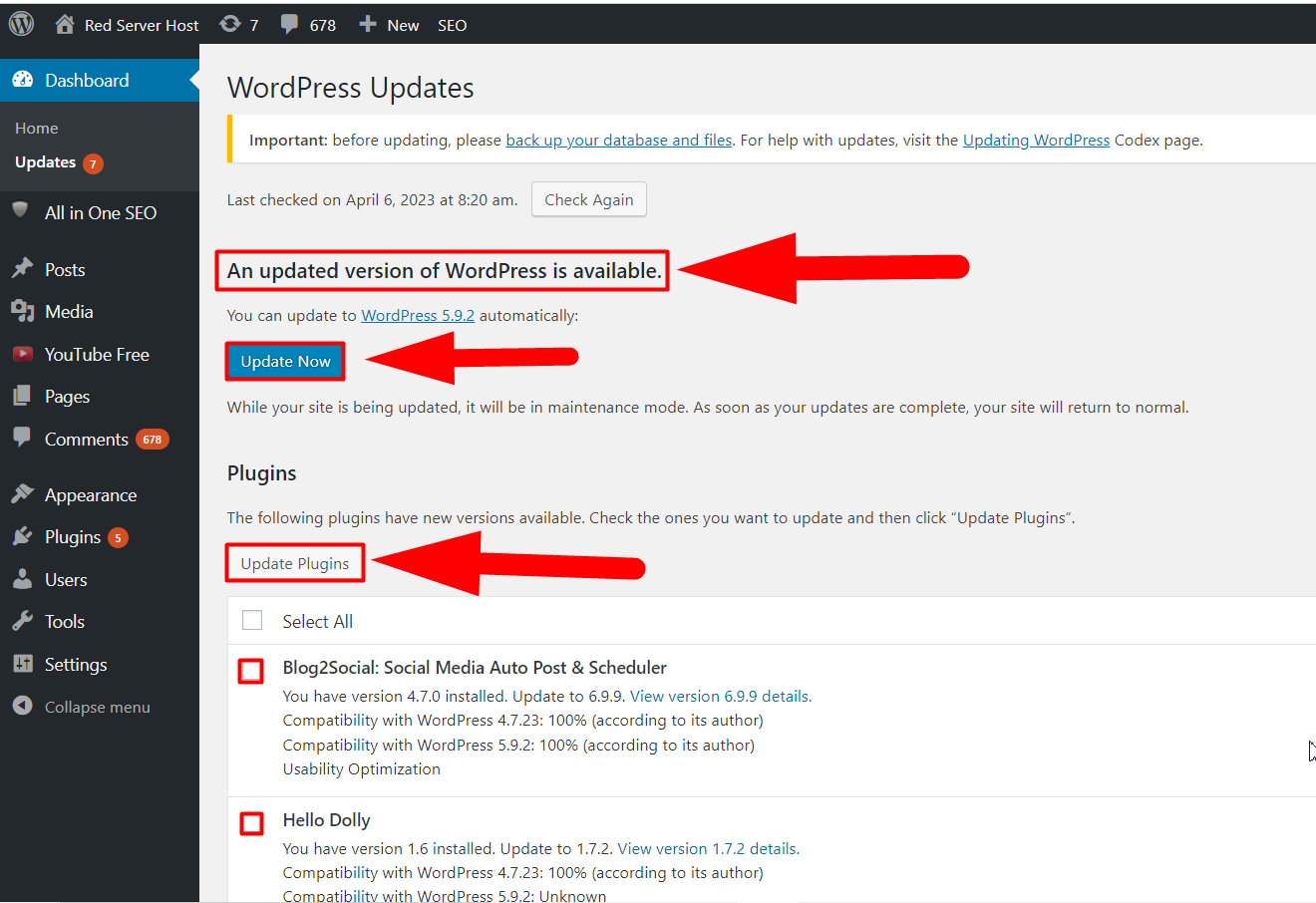
Nachdem Sie WordPress & Plugins auf die neueste Version aktualisiert haben, überprüfen Sie, welche Version von PHP auf Ihrer Website ausgeführt wird. Sie können Ihre aktuelle PHP-Version der WordPress-Website ganz einfach überprüfen, indem Sie die folgenden Schritte ausführen:
2: Überprüfen Sie die aktuelle PHP-Version Ihrer Website:
Führen Sie die folgenden Schritte aus, um zu überprüfen, welche PHP-Version Sie verwenden:
- Melden Sie sich bei Ihrem cPanel-Konto an.
- Navigieren Sie zu Ihrem Stammverzeichnis ( Dateimanager >> Public_html ) und eine neue Datei erstellen
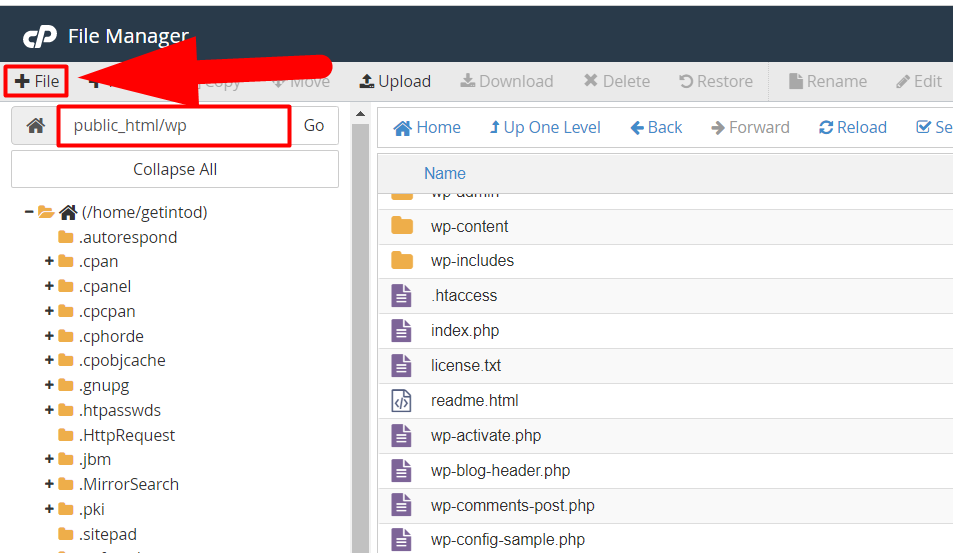
Erstellen Sie eine neue Datei - Benennen Sie die Datei als phpinfo.php und klicken Sie auf die Schaltfläche Neue Datei erstellen .
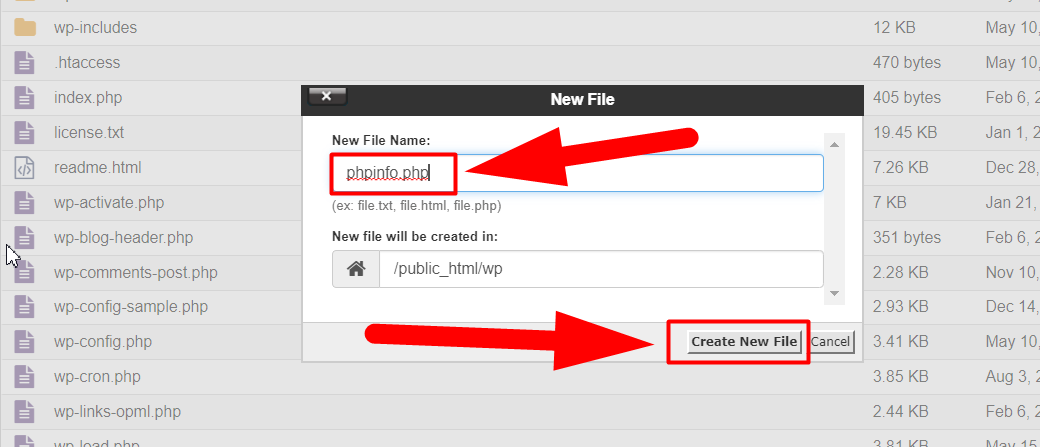
phpinfo-Datei Hinweis: Die phpinfo -Datei muss im Stammverzeichnis Ihrer WordPress-Site vorhanden sein.
- Öffnen Sie die erstellte Datei, indem Sie auf die Schaltfläche Bearbeiten klicken.
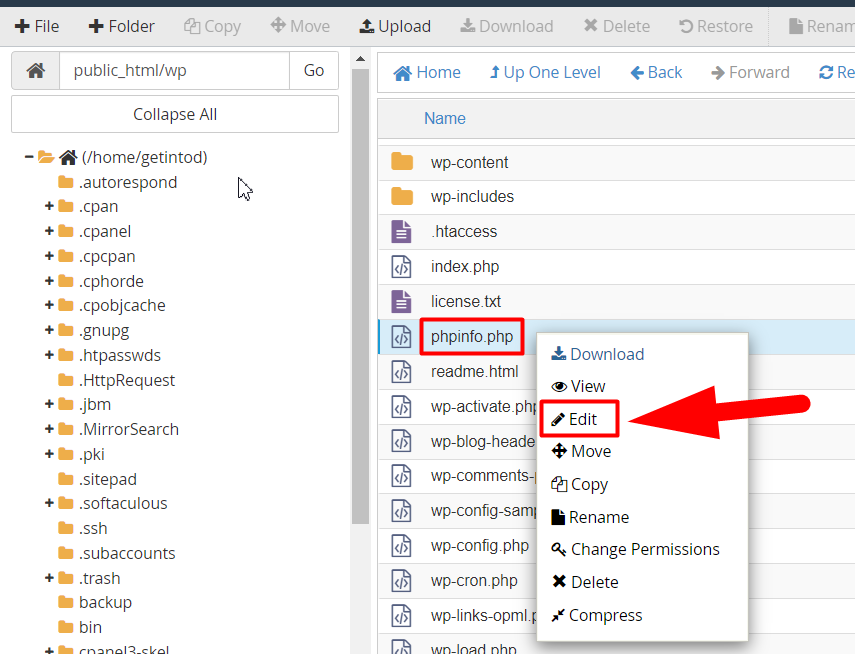
Bearbeiten Sie die Datei - Fügen Sie den folgenden Befehl in die phpinfo -Datei ein und klicken Sie auf die Schaltfläche Änderungen speichern .
<?php
phpinfo();
?> - Sobald Sie die Datei gespeichert haben, klicken Sie von außen auf die Datei phpinfo.php, um Ihre aktuelle PHP-Version anzuzeigen. Wenn sich Ihre WordPress-Installation beispielsweise in www.IhreDomain.com/wp befindet, geben Sie www.IhreDomain.com/wp/phpinfo.php in die Suchleiste ein. Wenn sich Ihre Website im Stammverzeichnis befindet, geben Sie einfach www.IhreWebsite.com/phpinfo.php ein und drücken Sie die Eingabetaste.
Hinweis: Vergessen Sie nicht, YourWebsite.com durch Ihre eigene Website-URL zu ersetzen.
- Sobald Sie von außen auf die Datei zugreifen, können Sie fast alle PHP-Informationen wie PHP-Version, Build-Datum, Server-API usw. sehen.

Überprüfen Sie die PHP-Version
So können Sie die aktuelle PHP-Version Ihrer Website überprüfen. Wenn die PHP-Version über 7 liegt, bedeutet dies, dass Sie die Software Ihrer WordPress-Website aktualisieren müssen. Abgesehen davon, wenn die PHP-Version Ihrer Website 5.X ist, fehlt Ihnen möglicherweise die MySQL-Erweiterung, die sofort behoben werden sollte.
3: PHP-Erweiterung konfigurieren:
Hinweis: Diese Methode ist für localhost- Benutzer. Wenn Ihre Website nicht auf localhost gehostet wird, funktioniert diese Methode nicht für Sie. Sie können diese Methode einfach überspringen und der nächsten Diagnose folgen.
Selbst wenn auf Ihrer WordPress-Website die neueste Version von WordPress und PHP ausgeführt wird, kann der Fehler „In Ihrer PHP-Installation scheint die von WordPress benötigte MySQL-Erweiterung zu fehlen“ auftreten, wenn PHP nicht richtig konfiguriert ist. Um die auf Ihrer Website ausgeführte PHP-Erweiterung zu überprüfen, klicken Sie auf die Datei phpinfo.php und suchen Sie nach dem Abschnitt „Geladene Konfigurationsdatei“.

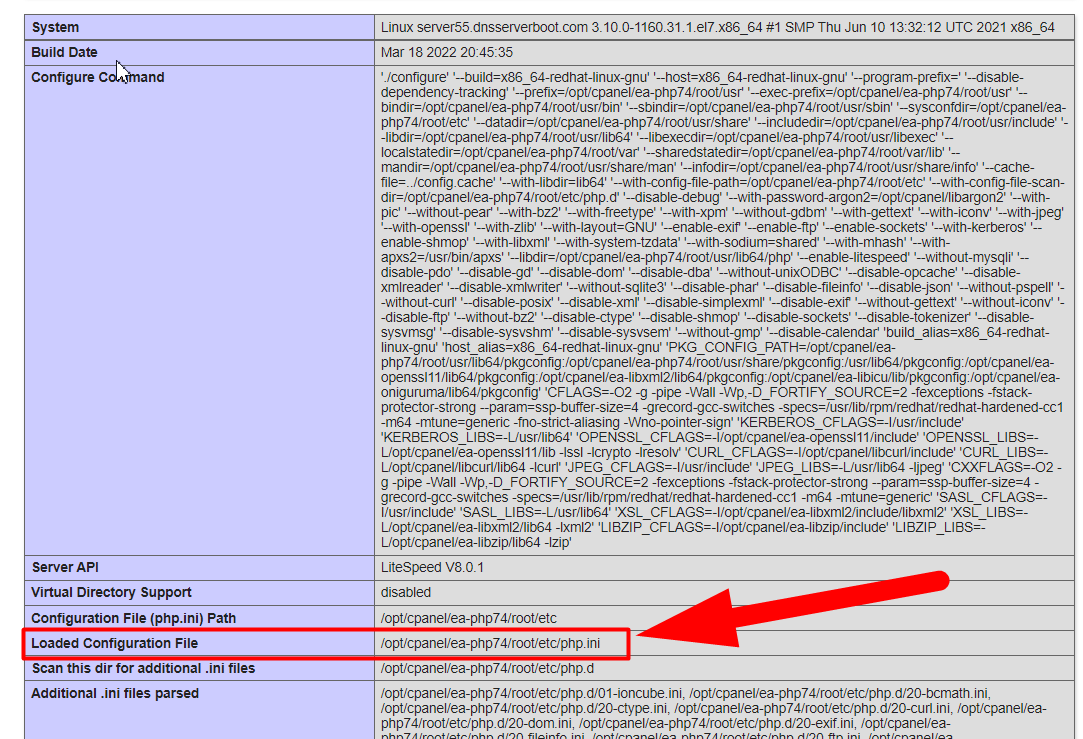
Vergleichen Sie den Wert „Geladene Konfigurationsdatei“ mit dem Wert von „extension_dir“. Wenn beide Dateien nicht übereinstimmen, bearbeiten Sie Ihre php.ini-Datei, um sie durch den Dateipfad zu ersetzen, der für die geladene Konfigurationsdatei aufgeführt ist.
4: Überprüfen Sie die installierte MySQL-Erweiterung:
Das Ausführen einer älteren Version von PHP (5.6 oder älter) bedeutet definitiv, dass Sie keine MySQL-Erweiterung installiert haben, da MySQL-Erweiterungen zu diesem Zeitpunkt nicht veraltet waren.
Um zu überprüfen, ob auf Ihrer Website eine MySQL-Erweiterung installiert ist oder nicht, öffnen Sie diese phpinfo.php- Seite erneut in Ihrem Browser und suchen Sie den mysql -Abschnitt.
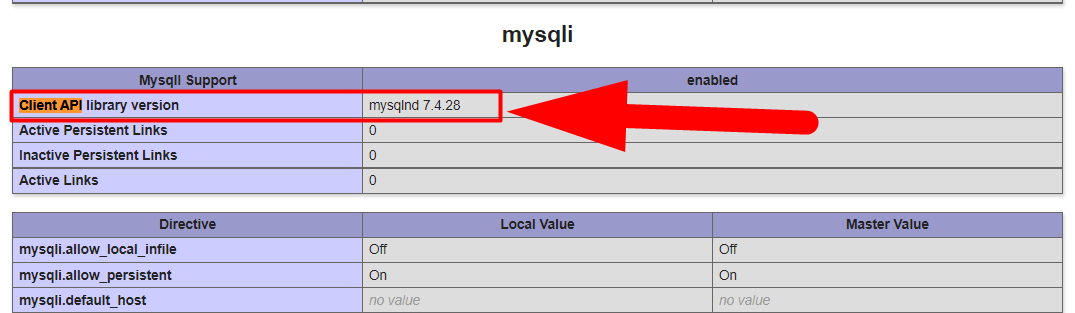
Ihre aktuelle MySQL-Erweiterung wird in der „Version der Client-API-Bibliothek“ angezeigt. Wenn nicht, haben Sie keine MySQL-Erweiterung installiert. In diesem Fall sollten Sie sich an Ihren Hosting-Provider wenden und ihn bitten, die MySQL-Erweiterung auf Ihrer Website zu installieren und die vorhandene Datei phpinfo.php zu löschen, da diese Datei zahlreiche Informationen über Ihren Server enthält, die Sie anderen nicht mitteilen möchten. Abgesehen davon können Sie dies auch selbst tun, wenn Sie Reseller-Hosting, dediziertes Hosting, VPS-Hosting oder ein anderes Hosting mit Root-Zugriff verwenden, indem Sie die folgenden Schritte ausführen:
Aktivieren Sie die MySQL-Erweiterung von WHM Root
Sie können die MySQL-Erweiterung einfach aktivieren, indem Sie zum Abschnitt EasyApache 4 in Ihrem WHM-Stammverzeichnis navigieren. Nachfolgend finden Sie eine Schritt-für-Schritt-Anleitung.
- Melden Sie sich mit Root-Zugriff bei Ihrem WHM an.
- Geben Sie in der Suchleiste Software ein und klicken Sie dann im Ergebnis auf die Option EasyApache 4 .
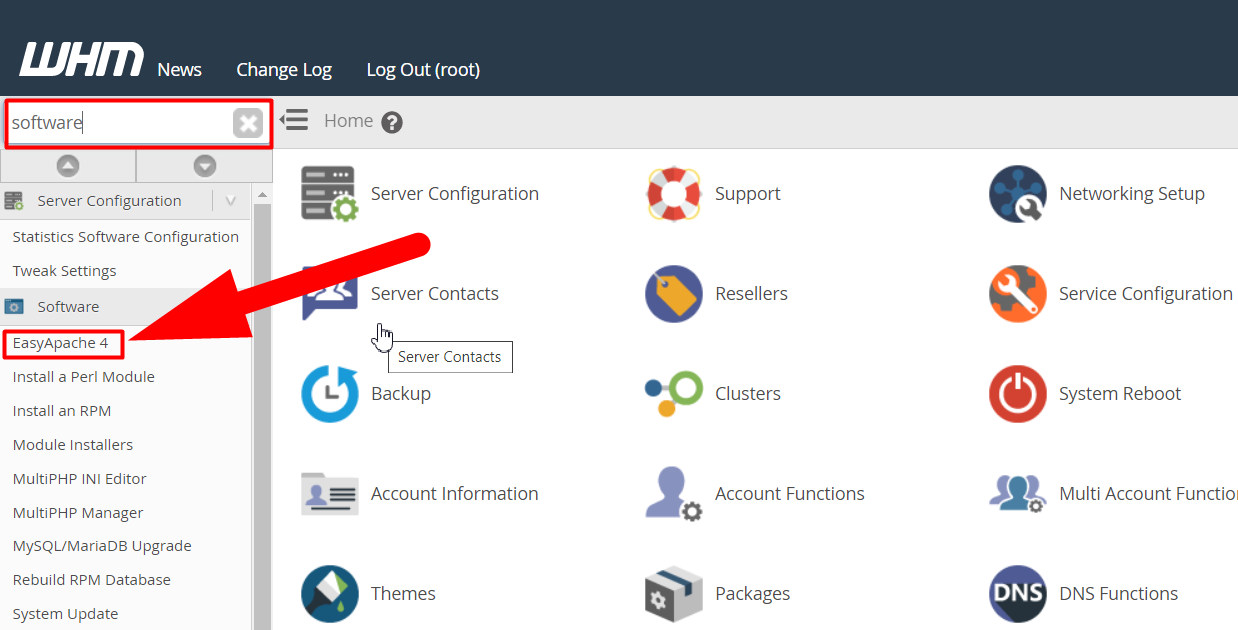
EasyApache 4-Tab - Navigieren Sie zur Registerkarte PHP-Erweiterungen und suchen Sie nach MySQL.
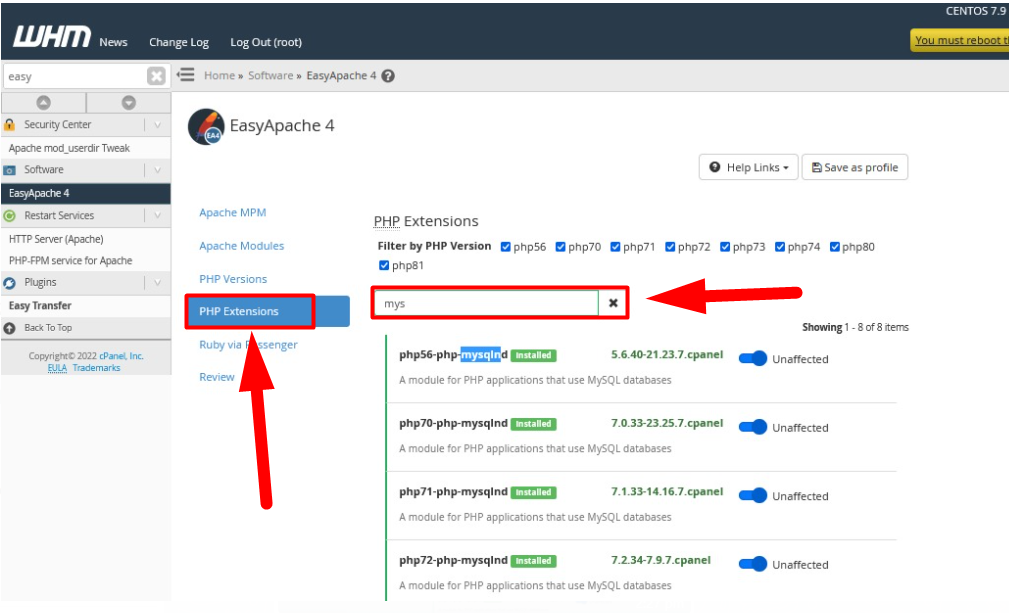
Registerkarte „PHP-Erweiterungen“ EasyApache - Aktivieren Sie alle PHP-Erweiterungen, die installiert, aber nicht aktiviert sind. Sie können die PHP-Erweiterungen auch installieren, wenn sie nicht standardmäßig installiert sind.
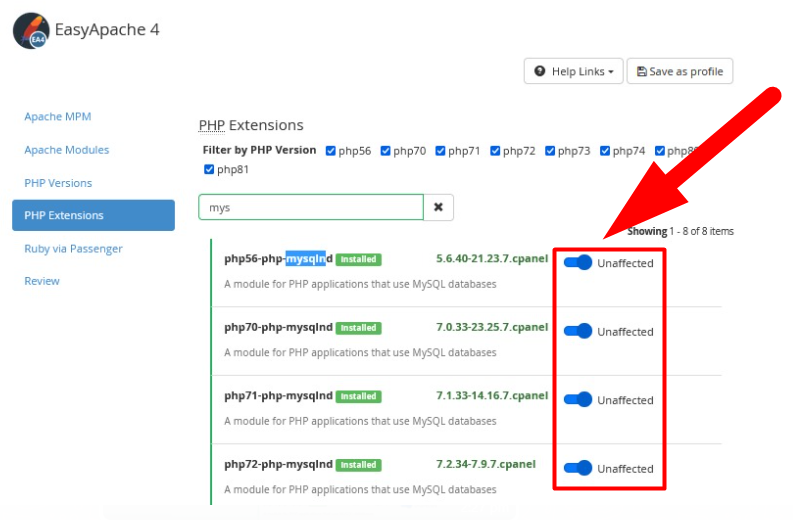
Aktivieren Sie PHP-Erweiterungen
Das ist es. Sie haben die MySQL-Erweiterungen erfolgreich aktiviert. Jetzt müssen Sie nur noch den MySQL-Server neu starten, um die Erweiterungen sofort auszuführen.
Starten Sie den MySQL-Server neu
Nun, Sie können den MySQL-Server ganz einfach von Ihrem WHM selbst neu starten. Befolgen Sie dazu die folgenden Schritte.
- Geben Sie „ Dienste neu starten “ in die Suchleiste ein und klicken Sie auf die Schaltfläche „ SQL Server (MySQL) “.
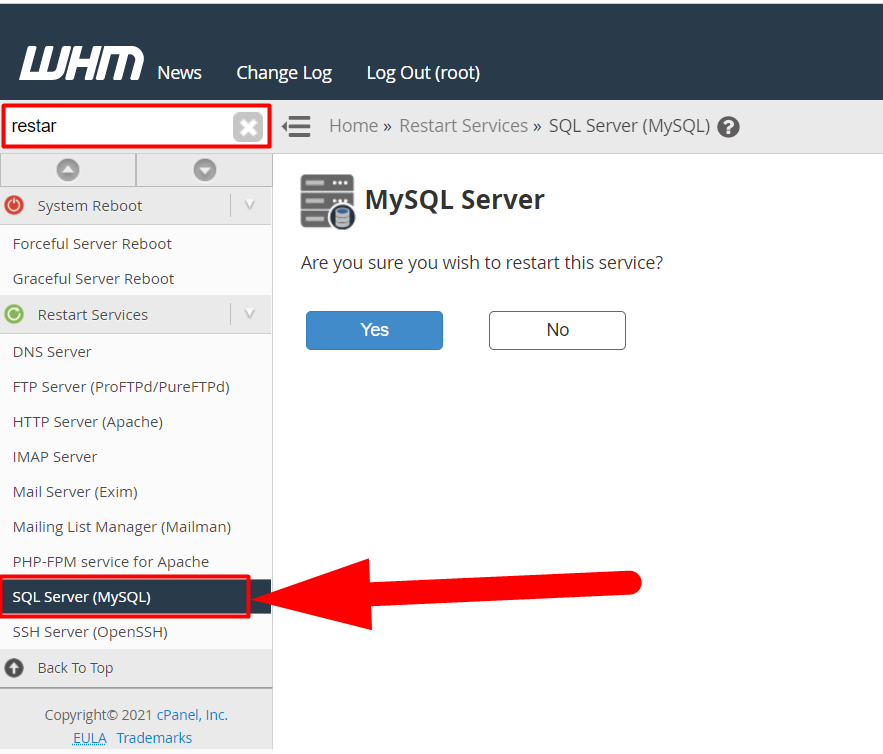
Starten Sie MySQL neu - Klicken Sie auf die Schaltfläche Ja , um die MySQL-Dienste neu zu starten.
- Warten Sie, bis der Ladevorgang beendet ist und die MySQL-Dienste in Kürze neu gestartet werden.
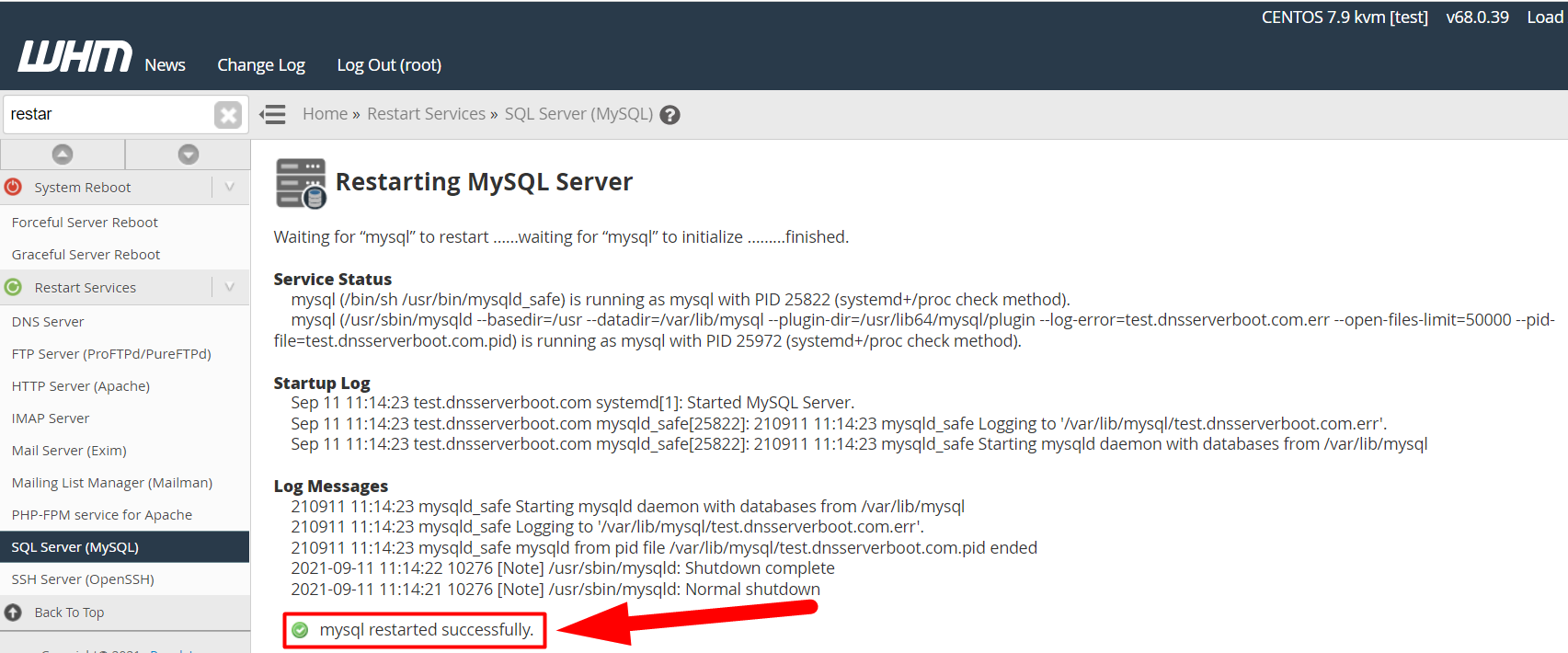
MySQL erfolgreich neu gestartet - Das ist es.
Dies sind die verschiedenen Diagnosemöglichkeiten, um den MySQL-Ausführungsfehler zu beheben. Ich hoffe, dieser Artikel hilft Ihnen. Darüber hinaus können Sie uns auf Facebook und Twitter für weitere Fragen oder Anregungen kontaktieren. Abgesehen davon, wenn Sie immer noch mit dem Problem konfrontiert sind, empfehle ich Ihnen, einfach Redserverhost.com zu besuchen und ein kostenloses Support-Ticket zu eröffnen. Unser erfahrenes technisches Support-Team hilft Ihnen gerne weiter.
